怎么看苹果手机拦截的信息,苹果手机作为一款功能强大的智能手机,在拦截电话和短信方面也提供了一系列的步骤和设置来帮助用户过滤和屏蔽不必要的信息,通过设置黑名单、启用静音模式、使用第三方应用等方式,用户可以自定义筛选规则,阻止骚扰电话和垃圾短信的骚扰。这些拦截的步骤不仅能提高用户的使用体验,也能保护用户的个人隐私和安全。
苹果手机拦截电话和短信的步骤
操作方法:
1.打开苹果手机,点击“设置”图标。
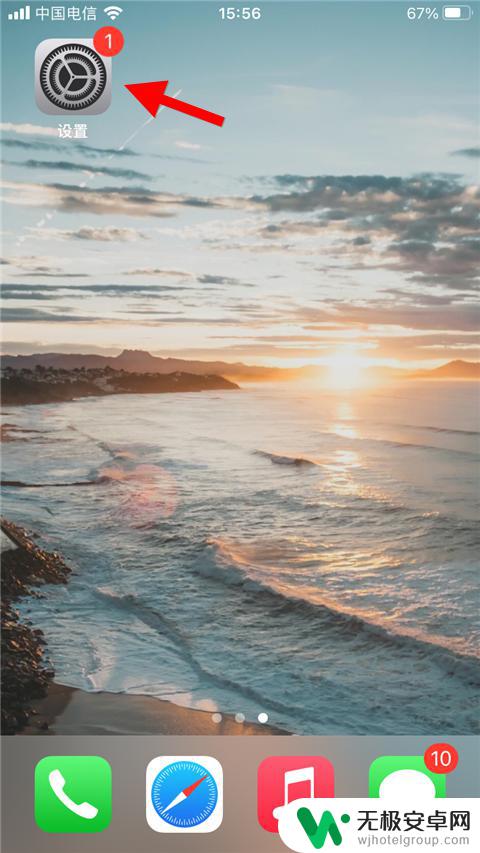
2.在设置列表中找到“电话”选项,点击进入。
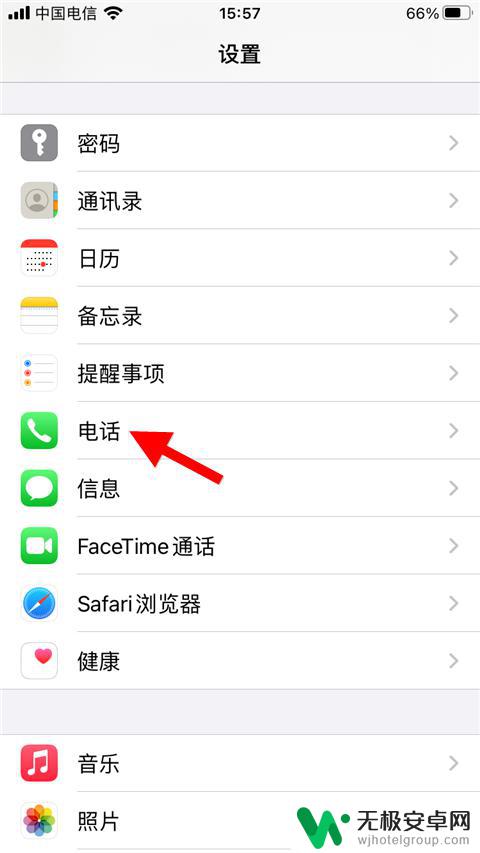
3.下拉菜单找到“已阻拦的联系人”选项,点击进入。
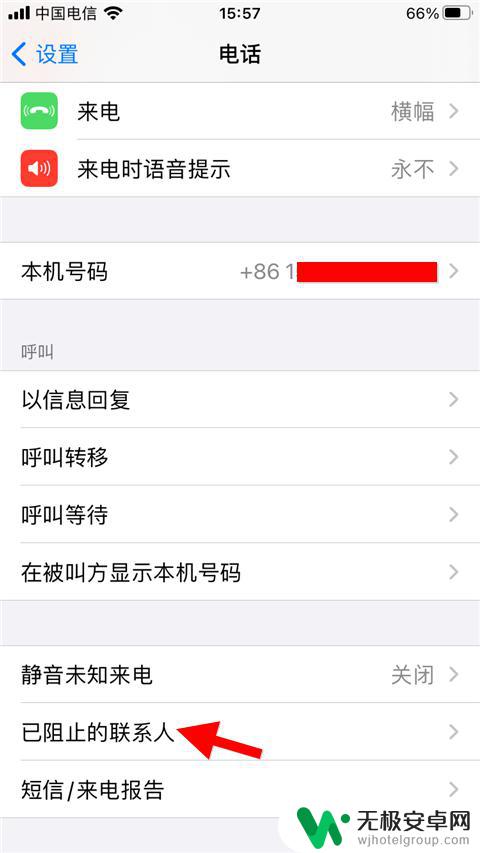
4.此处可以查看系统设置的拦截对象。
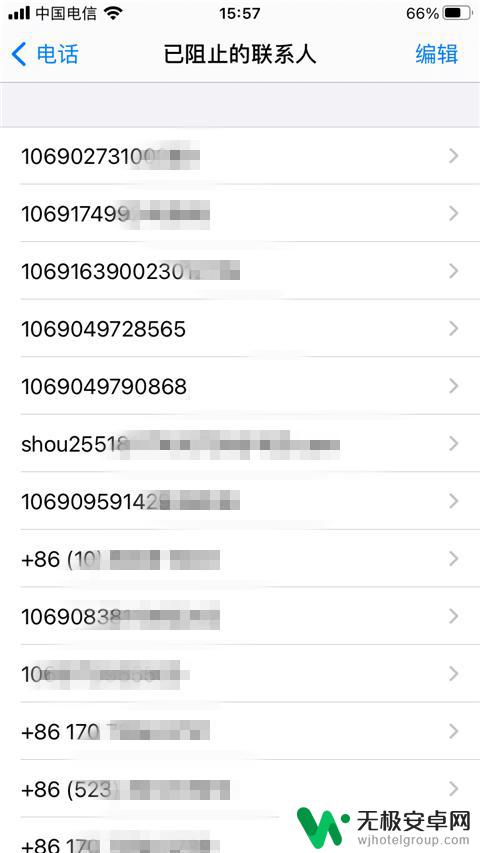
5.查看拦截短信的方法有两种,第一种是在设置界面点击“短信”。
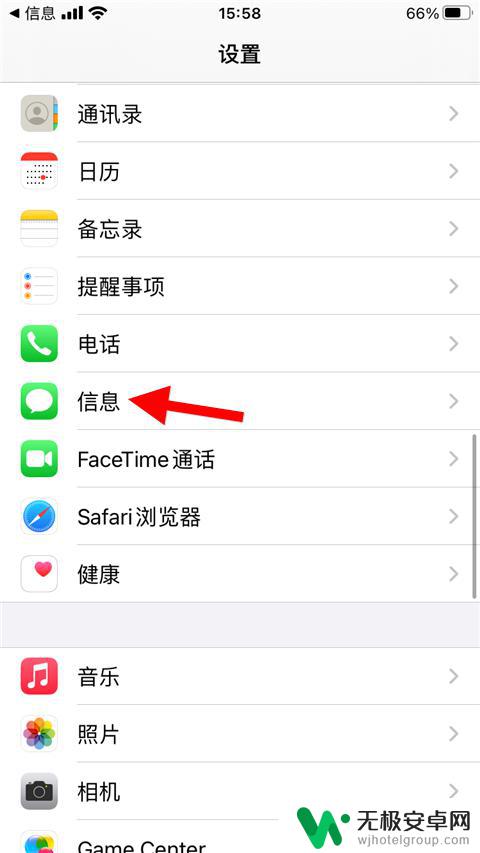
6.第二种是点击手机桌面的“短信”选项。
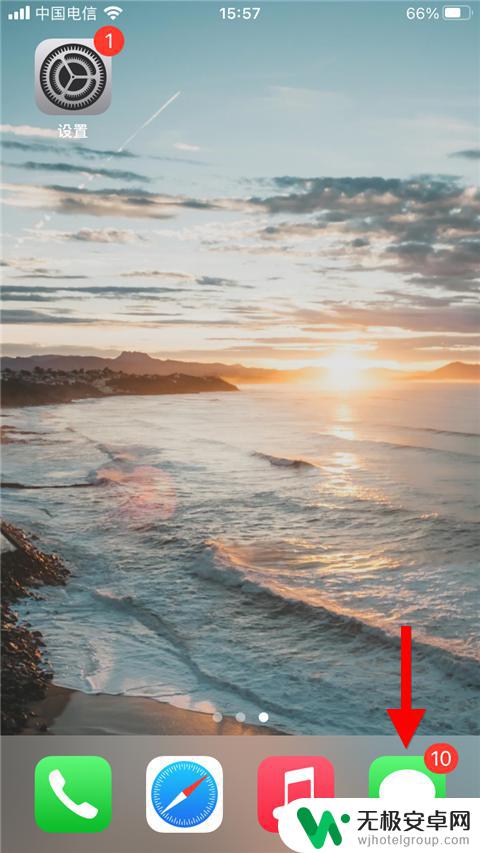
7.然后点击信息界面的链接,转去信息设置界面。
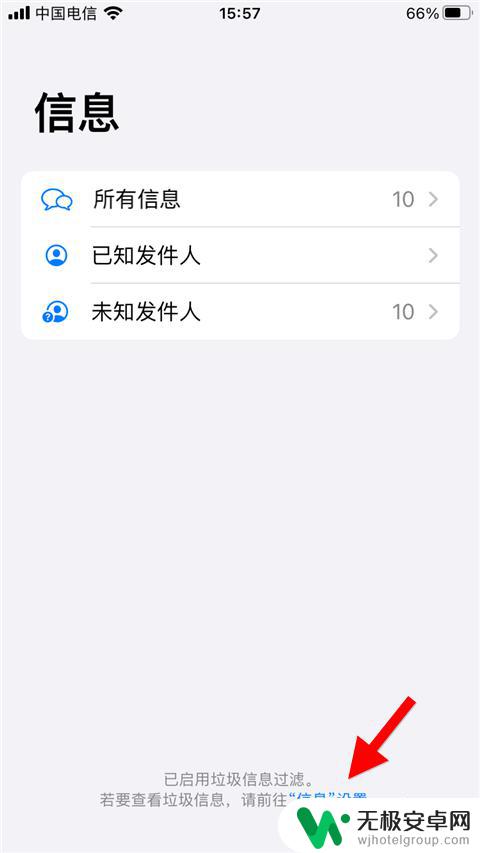
8.在信息设置界面点击“垃圾信息”。
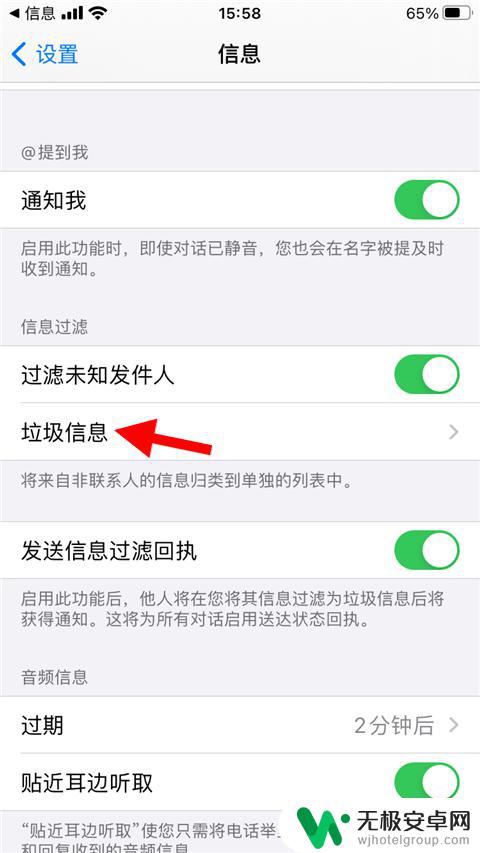
9.此处可以查看系统拦截的所有短信息及内容。
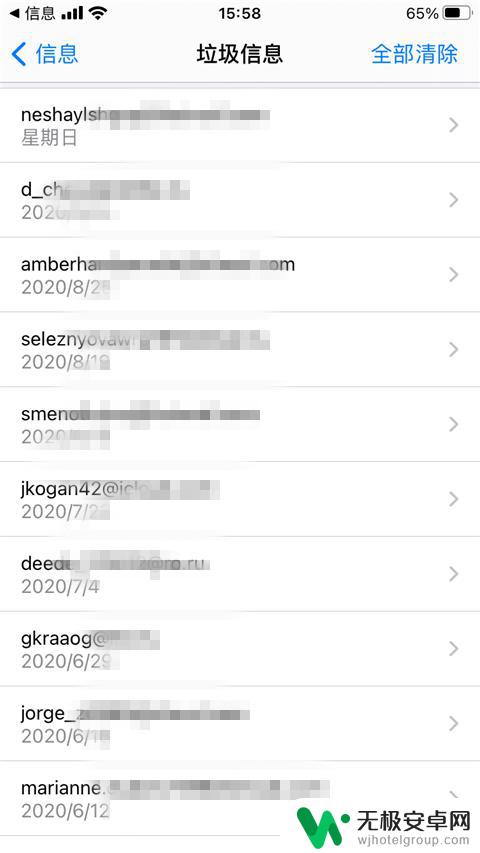
以上是如何查看苹果手机拦截信息的全部内容,如果您遇到类似情况,请参考小编的方法进行处理,希望这能对您有所帮助。










